Koble til, synkroniser Windows Phone 8 med Windows 8 PC
Miscellanea / / February 12, 2022
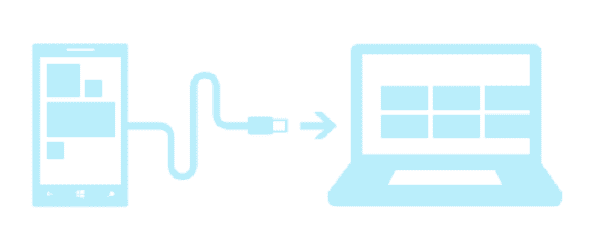
Å holde de ulike enhetene du eier og tjenestene du er registrert med synkronisert er en av de beste måtene å holde deg oppdatert med all informasjon du trenger. Jeg snakker om data som dokumenter, kontakter, bilder, videoer og musikk. Hvis du har tatt vare på innstillinger og synkroniseringsalternativer riktig, trenger du aldri å bekymre deg for noen av disse. Og det er en av grunnene til å kjøpe en smarttelefon. Sannsynligvis den mest overbevisende grunnen spør du meg.
Fortsetter med vår serie av innlegg på Windows Phone 8, i dag skal vi se hvordan du synkroniserer den med en Windows 8-PC.
Merk: Windows Phone 8-enheten som brukes for dette innlegget er Nokia Lumia 920. Trinnene er de samme for alle WP8-telefoner.
Koble til telefonen
Windows Phone-app for skrivebord er det som bygger bro mellom telefonen og datamaskinen. Du kan søke butikken for å laste den ned, eller du kan ganske enkelt koble telefonen til PC-en og utløse automatisk nedlasting.
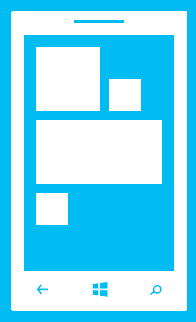
Hvis du bruker Windows Phone 7.x, trenger du Zune programvare. Hvis du eier en Mac, er det en dedikert Windows Phone-app for deg.
For å koble telefonen til PC-en, bruk USB-kabelen som fulgte med pakken da du kjøpte telefonen.
Starter
Når du har programvaren på plass og du kobler enheten til maskinen din, bør den starte appen på egen hånd. Hvis den ikke gjør det, søk etter appen ved å gå til Startskjerm og skriving Windows telefon. Klikk på applikasjonen som vises i bildet nedenfor. Det setter deg i gang.
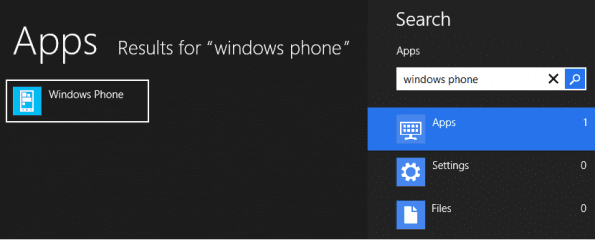
Når du kobler til for første gang, vil du bli spurt om du vil delta i WP app-forbedringsprogram. Det er din personlige samtale der.
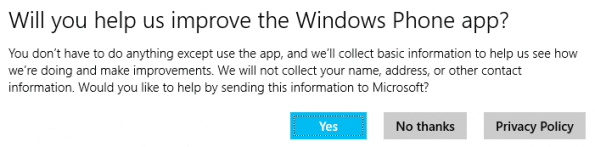
Legg ut dette, vil du se en skjerm som ber deg om å gi et navn til telefonen din. Velg et navn hvis du ikke liker standard...ingen liker det.

Dessuten kan du velge å sette automatisk import for bilder når telefonen er tilkoblet. Ikke bekymre deg, du kan endre det senere også.
Synkronisering av innhold
Når du kommer til hovedskjermen for applikasjonene, vil du se listen over bilder, musikk og videoer der.
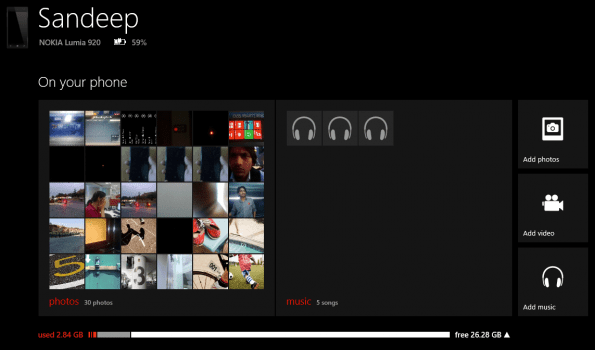
Hvis du blar mot høyre vil du se hva som er i butikken og på internett. Interessant nok kan du søke etter, laste ned og installere apper på telefonen din rett fra dette grensesnittet.

Hvis du ønsker å legge til mer innhold, dvs. bilder, musikk og videoer, klikk på et av disse ikonene. Klikk på på neste skjermbilde Filer for å velge en katalog. Ideelt sett er de som er oppført der bibliotekene dine.
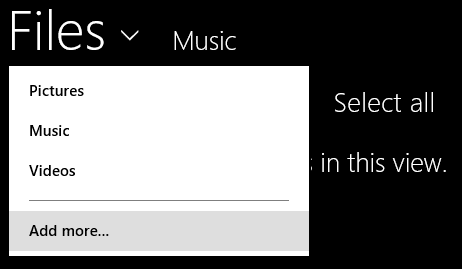
Hvis listen ikke er fullstendig, klikk på Legg til mer. Det vil vise flere alternativer, og deretter kan du navigere til ønsket plassering.

Dessuten kan du alltid navigere til telefonkatalogen via Windows filutforsker. Der kan du direkte legge til, slette og kopiere innhold fra/til telefonen og datamaskinen.

Det er en annen måte å synkronisere på. Det er via SkyDrive og du kan lese detaljene her. Vi foreslår imidlertid at du gjør det meste når du er på Wi-Fi. Det hjelper din batteriet varer lenger og sparer deg for datakostnader.
Synkroniserer kontakter
Du trenger ikke å bekymre deg for å gjøre dette via PC-en. Hvis du har en Microsoft-konto (som du må, hvis du har Windows Phone) blir alle kontaktene importert derfra. Også, når du legger til en annen e-postkonto eller tjeneste, blir kontaktene importert derfra. Eksempel – Google-kontakter.
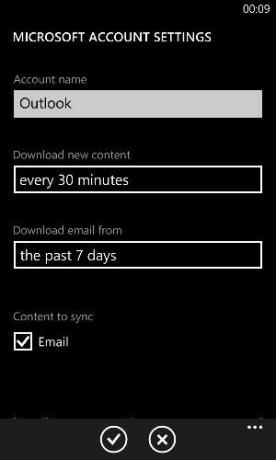
Windows Phone-innstillinger
Det er få preferanser og tillatelser du kan leke med når applikasjonen er åpen. Ta frem Charm Bar og gå til Innstillinger.
Under Preferanser du vil ha alternativer for å endre navn på telefonen, slå på/av automatisk import, automatisk endre størrelse på bilder på telefonen, etc.

Gjennom Tillatelser vil du kunne få tilgangsnivå og varsler som applikasjonen har lov til å behandle.

Konklusjon
Det handler om å koble Windows Phone 8 til Windows 8-datamaskinen. Vi har dekket det grunnleggende og ting som vil hjelpe deg videre. Og når det skjer, bør du være i stand til å lære avanserte alternativer selv.
Sist oppdatert 2. februar 2022
Artikkelen ovenfor kan inneholde tilknyttede lenker som hjelper til med å støtte Guiding Tech. Det påvirker imidlertid ikke vår redaksjonelle integritet. Innholdet forblir objektivt og autentisk.



